Muchas aplicaciones, sitios web y servicios del sistema pueden usar su ubicación en su Mac. Puede saber cuándo se utilizan los servicios de ubicación. Puede mostrar u ocultar el icono de Servicios de ubicación en la barra de menú de su Mac. El icono de Servicios de ubicación es un icono de flecha. Este icono, cuando aparece en la barra de menú, indica cuando los Servicios de ubicación están siendo utilizados por una aplicación, un sitio web o un servicio del sistema (como Clima, Mapas, Buscar mi, etc.).
Su Mac no muestra este icono de forma predeterminada, a diferencia del iPhone o iPad. Verá que el icono del símbolo de ubicación (la misma flecha) se mostrará en la esquina superior derecha de su iPhone o iPad. Sin embargo, especialmente si le preocupa su privacidad, puede activar este icono. Este breve artículo explica cómo puede mostrar un ícono de ubicación faltante en su barra de menú si el ícono ya no está allí. También puede ocultar este icono siguiendo los mismos pasos.
Siga estos pasos si los Servicios de ubicación no funcionan en su Mac y, del mismo modo, también puede solucionar los problemas de los Servicios de ubicación en su iPhone o iPad.
Tenga en cuenta también que puede mostrar u ocultar la barra de menú.
Flecha de servicios de ubicación en Mac
1. Haga clic en el menú de Apple y seleccione Preferencias del sistema.

2. Haz clic en Seguridad y privacidad.
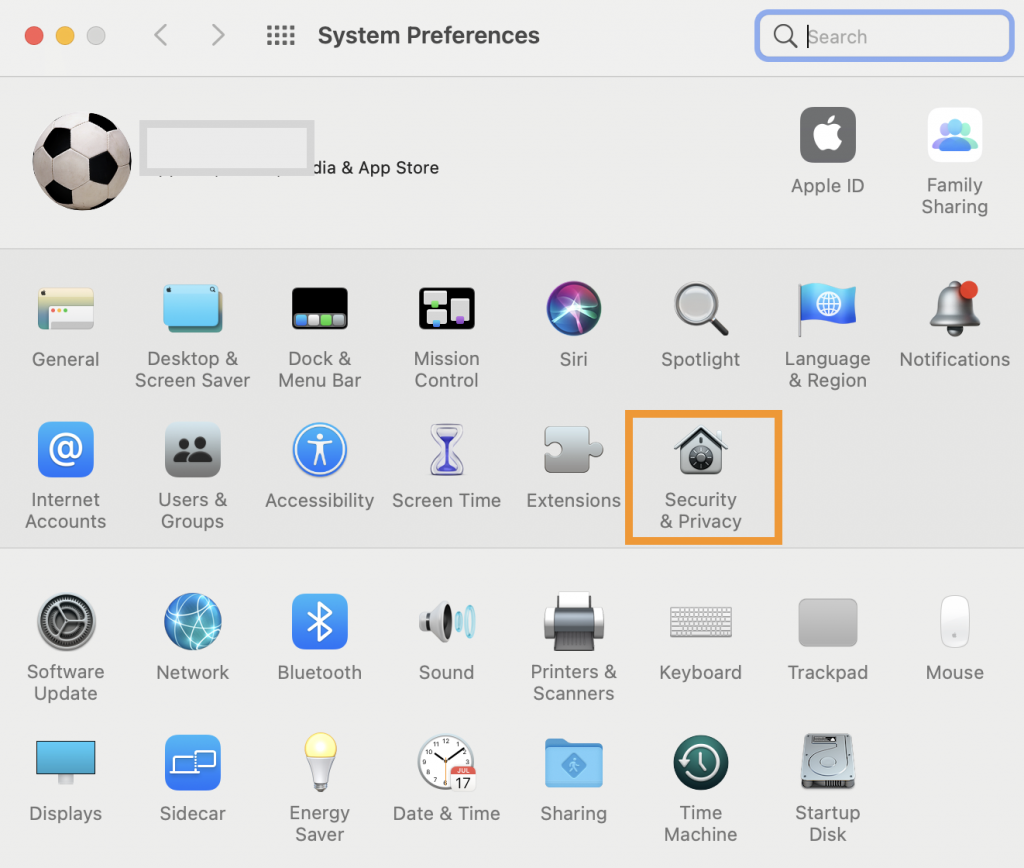
3. Haga clic en la pestaña Privacidad y seleccione Servicios de ubicación.
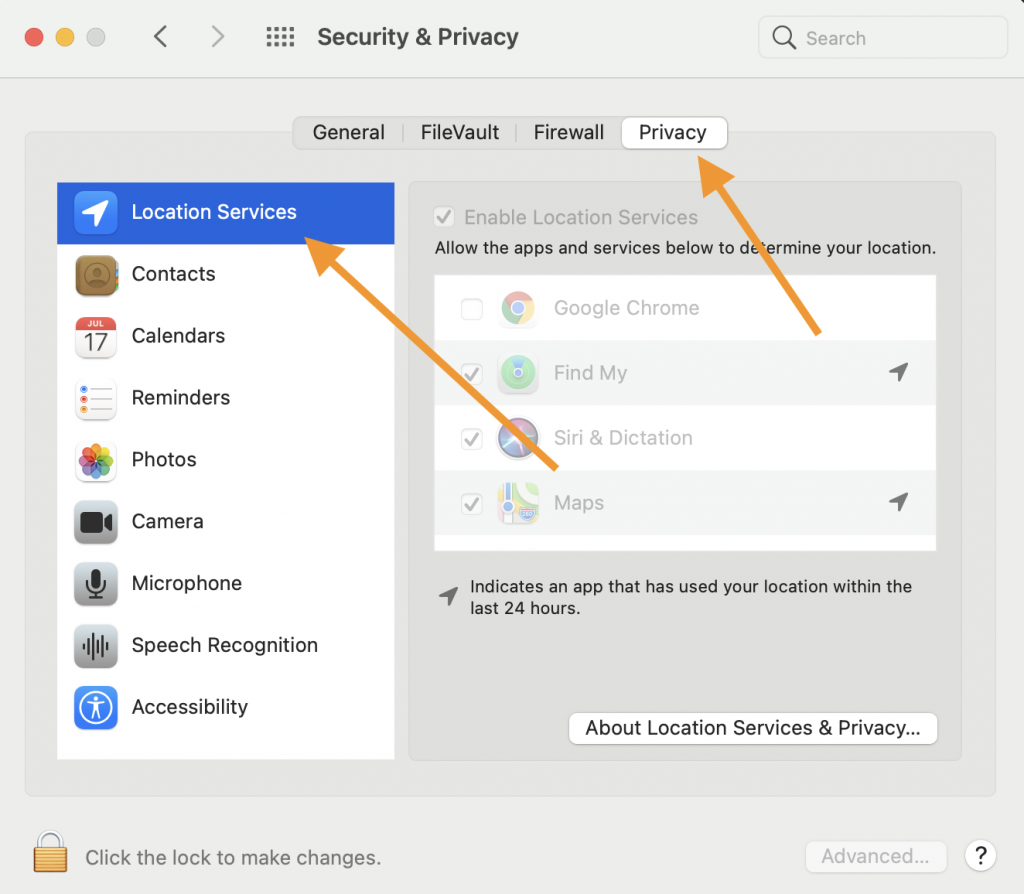
4. Si el icono de candado está bloqueado, deberá desbloquear esta sección. Simplemente haga clic en el icono de candado e ingrese su contraseña de administrador para desbloquear esta configuración.
5. Verá una lista de aplicaciones y servicios del sistema. Desplácese hasta la parte inferior para buscar “Servicios del sistema” y haga clic en el botón “Detalles”.
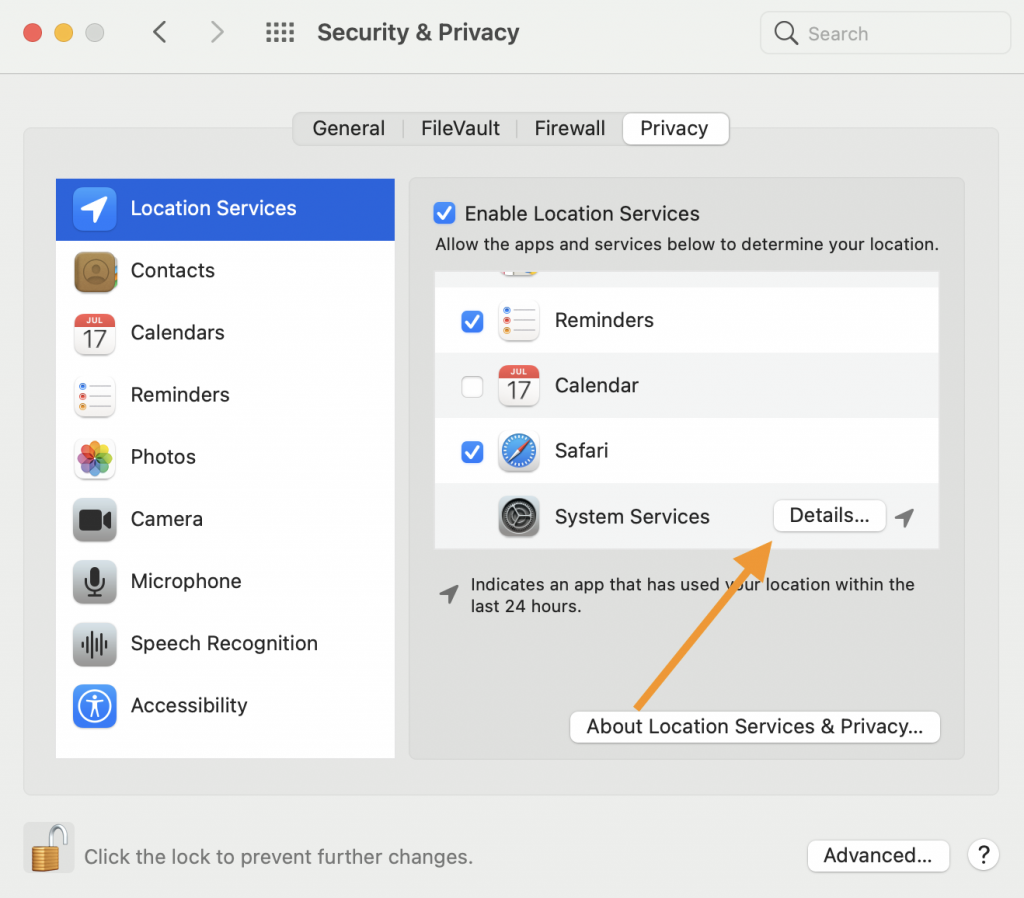
6. Esto abrirá una nueva ventana. Entonces:
Para mostrar: asegúrese de que esté seleccionado “Mostrar icono de ubicación en la barra de menú cuando los Servicios del sistema soliciten su ubicación”. Para ocultar: Anule la selección de “Mostrar icono de ubicación en la barra de menú cuando los Servicios del sistema soliciten su ubicación”.
Cuando haya terminado, haga clic en Listo.

Ahora, el ícono de flecha aparecerá en la barra de menú para alertarle cuando una aplicación, servicio del sistema o sitio web esté rastreando activamente dónde está utilizando los Servicios de ubicación. Cuando haga clic en el icono, verá qué aplicaciones están accediendo a su ubicación.
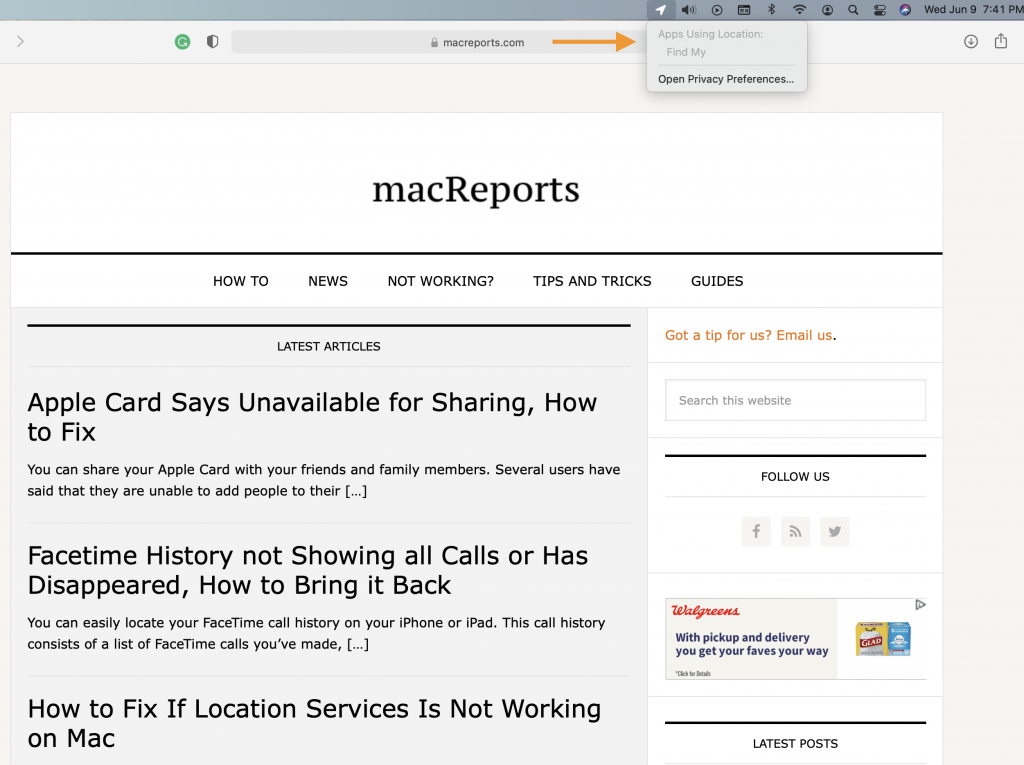
Tenga en cuenta que puede desactivar los Servicios de ubicación si lo desea, anulando la selección de la casilla “Habilitar servicios de ubicación” yendo a Preferencias del sistema> Seguridad y privacidad.
Ver también:

